はじめる前に知っておきたい4つのこと

アプリのダウンロードと(パターを含めたすべての)クラブのペアリングが終わり、Arccos Caddie での初ラウンドの準備が整いました。
おめでとうございます!
「当てずっぽう」のゴルフで足踏みをしていた皆さんは、データに基づく意思決定で、効率良く上達する第一歩を踏み出しました。
この記事では、記念すべき Arccos Caddie での初ラウンドの前に押さえておきたい、ラウンドにまつわる 4 つのことを紹介します。
仕組みを知る
知識は力です。
A.I. を駆使した Arccos のテクノロジーの基本を知っておけば、より多くの体験ができます。
まず最初に、クラブのグリップに装着したスマートセンサーまたはスマートグリップは、ボールを打ったときの衝撃を検出します。
各センサーには発信機が内蔵されていて、クラブは個別にスマートフォンとペアリングされているので、アプリは検出した信号でどの番手のショットかを判別できます。
センサーは衝撃を検出すると、スマートフォンのマイクへ「私は 5 番アイアン、ショットを打ちました」というような信号を送信します。
スマートフォンはその信号を「聞いて」、ショットの場所の GPS 位置を正確に取得します。
次に、アプリはその GPS 位置情報をプレーしているコースマップ上に配置します。
Arccos はフェアウェイ / バンカー / グリーンの場所を正確に把握しているので、ショットを自動的にドライビング / アプローチ / チップショット / バンカーショット / パッティングに分類して記録します。
![]()
Arccos Caddie はスマートフォンの GPSとマイクを使ってセンサーと通信するので、ショットを正確に検出するために、プレー中にスマートフォンを進行方向の前ポケットに入れておくことは重要です。
ショットが検出されると、画面上に「ショットを検出しました」と表示されます。
Arccos がすべてのショットをリアルタイムに分析して、詳細なデータを提供するので、あらゆるレベルのゴルファーは「当てずっぽう」の域を超えて、パフォーマンスを著しく向上させることができます。
コースのダウンロード
Arccos Caddie では、必要なダウンロードやデータ通信量は最小限にしていますが、ラウンド前にはプレーするコースをダウンロードしておきましょう。
通常 は5 MB未満のデータ量ですが、Wi-Fi を使ってダウンロードすることをお勧めします。
方法は、プレーするコースを検索、画面右上のクラウドアイコンをタップしてダウンロードします。
高速通信では10 秒ほどで完了します。
完了したら、コースを「ホームコース」に設定し、開始ホールとティーボックスを選びます。
コースに到着し、スタートティー付近に着いたら、画面右下にある「ラウンドを開始」をタップして開始します。
ARCCOS CADDIE レンジファインダーの使い方
Arccos Caddie は、市場で最も正確なレンジファインダーでもあります。
Arccos Caddie レンジファインダーは、「体感距離」機能に代わって2020年初頭に搭載されました。
世界初の A.I. を駆使したレンジファインダーは、傾斜、風向風速、突風、温度、湿度、高度をリアルタイムに計算します。
高度はプレーヤーごとにパーソナライズされ、設定したホームコースと現在プレーしているコースの高度差で計算されます。
それにより、ユーザーはこれらの条件をリアルタイムに計算した結果での推奨クラブが分かります。

レンジファインダー画面では、グリーンまでの手前、センター、奥の3つの数値が表示されます。
左列の白い数値は、リアルタイムの環境要素を考慮しない単純な距離
中央列の緑の数値は、風向風速、気温、湿度、高度をリアルタイムに計算した距離
右列の緑の数値は、突風がショットに影響を与えた場合の距離になります
フラブ位置の調整 / ラウンド後の編集
Arccos ではフラグとパッティング両方の位置を調整することで、パッティングのスタッツを正確に保てます。
ラウンド中にフラグ位置を調整するには、ホールから「 Pu 」をタップします。フラグとパッティング位置をそれぞれスライドさせて調整し、画面右上の「完了」をタップしたら調整は完了です。
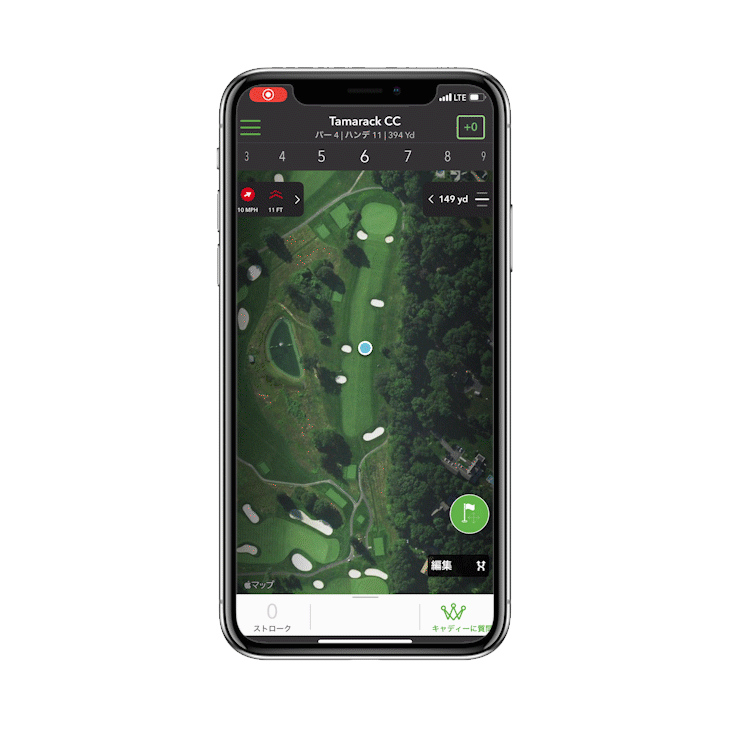
パッティングと言っても、フリンジやグリーンの外からもすることがありますが、
これは正確にはチップショットとして記録するべきなので、チップショットに変更します。
パッティングをチップショットに変更するには、編集したいホールのパッティングをタップ、画面下のオプションから「チップ」に変更します。
残念なペナルティの追加も基本的に同じやり方です。
ショットリストから編集したいショットをタップ、画面下のオプションからペナルティに応じた数値を追加します。
Arccos Players ダッシュボード もアプリの他に用意いているパワフルなツールです。
jp.arccosgolf.com から画面左上の「ダッシュボード」をクリックし、ユーザー名とパスワードでログインします。
関連記事:ラウンドをレビューして早く上達する
ダッシュボードでは、基本的にアプリと同じデータを見れます。
「Courses」タブでは、コースごとにまとめたデータを簡単に見れますので、遠出をしてたくさんのコースを周る方も、地元でいくつかのコースを周る方も、コースごとにデータを分析するのに役立ちます。
先のお楽しみ:「Caddie をプレビュー」機能
Arccos Caddie で 5 ラウンド以上プレーすると、「Caddie をプレビュー」機能が解放され、プレーしたいコースを仮想プレーできます。
次に回るコースの戦略を練ったり、世界の有名コースを仮想プレーで楽しむこともできます。
やり方は、プレビューしたいコースをアプリで検索してダウンロードします(ダウンロードすると処理が早くなります)。
ティーボックスを選んで画面左下の「Caddie をプレビュー」をタップでプレビューができます。
Arccos caddie ユーザーになって早く上達しませんか?
スマートセンサーまたはスマートグリップをお買い求めいただくと、数々の受賞歴がある Arccos Caddie の1 年間分のサブスクリプションが無料で付いています。